路由器双向绑定
路由器是近几年来新兴的一种网络产品,它伴随着宽带网络的普及应运而生,那么你知道路由器双向绑定的设置方法吗?下面是886abc.com整理的一些关于路由器双向绑定的相关资料,供你参考。
路由器双向绑定的设置方法:
下面以飞鱼星路由器为例
一、路由器绑电脑
首先在路由器上绑定内网计算机,主要操作界面如下图:
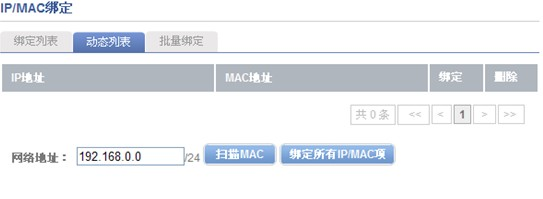
点击上图中的扫描按钮,便可在路由器上绑定内网目前开启的计算机,如已绑定完所有需要上外网的PC机,便可把下面的“禁止未被IP/MAC地址绑定的主机通过”勾选。
二、电脑绑路由器
另外一端则是局域网中的每个客户机,在客户端设置网关的静态ARP信息,这叫PC机IP-MAC绑定。
1.首先通过arp –a 查看正确的网关IP地址和MAC地址,如下图:

2.其次用arp –s 网关IP地址 网关MAC地址的方式,在计算机上绑定,如下图:
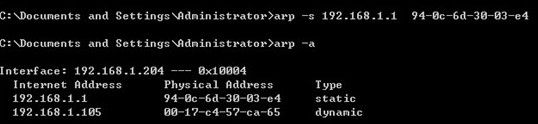
3.在PC上绑定也可以按下面方法做:
1)首先,获得路由器的内网的MAC地址(例如网关地址172.16.1.254的MAC地址为0022aa0022ee)。
2)编写一个批处理文件rarp.bat内容如下:
@echooff
arp-d
arp-s172.16.1.25400-22-aa-00-22-ee
将文件中的网关IP地址和MAC地址更改为您自己的网关IP地址和MAC地址即可。将这个批处理软件拖到“windows--开始--程序--启动”中。
这样即减轻了一台台设置的麻烦,也避免了由于电脑重新启动使得数据又要重做的麻烦。当然最好电脑要有还原卡和保护系统,使得这个批处理不会被随意删除掉。
看过文章“路由器双向绑定”的人还看了:
1.路由器知识全解
2.路由器设置
3.破解路由器用户名及密码的详细图文教程
4.教你简单安装路由器的方法大全
5.路由器安装
6.路由器有什么组成
7.路由器登录地址忘了怎么办
8.如何查看路由器上面链接了多少用户
9.无法连接192.168.1.1(路由器管理页面地址)之分析
10.路由优先级由先是怎么样的
路由器双向绑定
最简单的网络可以想象成单线的总线,各个计算机可以通过向总线发送分组以互相通信。但随着网络中的计算机数目增长,这就很不可行了,会产生许多问题:
1、带宽资源耗尽。
2、每台计算机都浪费许多时间处理无关的广播数据。
3、网络变得无法管理,任何错误都可能导致整个网络瘫痪。
4、每台计算机都可以监听到其他计算机的通信。
把网络分段可以解决这些问题,但同时你必须提供一种机制使不同网段的计算机可以互相通信,这通常涉及到在一些ISO网络协议层选择性地在网段间传送数据,我们来看一下网络协议层和路由器的位置。
我们可以看到,路由器位于网络层。本文假定网络层协议为IPv4,因为这是最流行的协议,其中涉及的概念与其他网络层协议是类似的。
一、路由与桥接
路由相对于2层的桥接/交换是高层的概念,不涉及网络的物理细节。在可路由的网络中,每台主机都有同样的网络层地址格式(如IP地址),而无论它是运行在以太网、令牌环、FDDI还是广域网。网络层地址通常由两部分构成:网络地址和主机地址。
网桥只能连接数据链路层相同(或类似)的网络,路由器则不同,它可以连接任意两种网络,只要主机使用的是相同的网络层协议。
二、连接网络层与数据链路层
网络层下面是数据链路层,为了它们可以互通,需要“粘合”协议。ARP(地址解析协议)用于把网络层(3层)地址映射到数据链路层(2层)地址,RARP(反向地址解析协议)则反之。
虽然ARP的定义与网络层协议无关,但它通常用于解析IP地址;最常见的数据链路层是以太网。因此下面的ARP和RARP的例子基于IP和以太网,但要注意这些概念对其他协议也是一样的。
1、地址解析协议
网络层地址是由网络管理员定义的抽象映射,它不去关心下层是哪种数据链路层协议。然而,网络接口只能根据2层地址来互相通信,2层地址通过ARP从3层地址得到。
并不是发送每个数据包都需要进行ARP请求,回应被缓存在本地的ARP表中,这样就减少了网络中的ARP包。ARP的维护比较容易,是一个比较简单的协议。
2、简介
如果接口A想给接口B发送数据,并且A只知道B的IP地址,它必须首先查找B的物理地址,它发送一个含有B的IP地址的ARP广播请求B的物理地址,接口B收到该广播后,向A回应其物理地址。
注意,虽然所有接口都收到了信息,但只有B回应该请求,这保证了回应的正确且避免了过期的信息。要注意的是,当A和B不在同一网段时,A只向下一跳的路由器发送ARP请求,而不是直接向B发送。
接收到ARP分组后的处理,注意发送者的对被存到接收ARP请求的主机的本地ARP表中,一般A想与B通信时,B可能也需要与A通信。
3、IP地址冲突
ARP产生的问题中最常见的是IP地址的冲突,这是由于两个不同的主机IP地址相同产生的,在任何互联的网络中,IP地址必须是唯一的。这时会收到两个ARP回应,分别指出了不同的硬件地址,这是严重的错误,没有简单的解决办法。
为了避免出现这类错误,当接口A初试化时,它发送一个含有其IP地址的ARP请求,如果没有收到回应,A就假定该IP地址没有被使用。我们假定接口B已经使用了该IP地址,那么B就发送一个ARP回应,A就可以知道该IP地址已被使用,它就不能再使用该IP地址,而是返回错误信息。这样又产生一个问题,假设主机C含有该IP地址的映射,是映射到B的硬件地址的,它收到接口A的ARP广播后,更新其ARP表使之指向A的硬件地址。为了解决这个错误,B再次发送一个ARP请求广播,这样主机C又更新其ARP表再次指向B的硬件地址。这时网络的状态又回到先前的状态,有可能C已经向A发送了应该发送给B的IP分组,这很不幸,但是因为IP提供的是无保证的传输,所以不会产生大的问题。
4、管理ARP缓存表
ARP缓存表是对的列表,根据IP地址索引。该表可以用命令arp来管理,其语法包括:
向表中添加静态表项 -- arp -s
从表中删除表项 -- arp -d
显示表项 -- arp -a
ARP表中的动态表项(没有手动加入的表项)通常过一段时间自动删除,这段时间的长度由特定的TCP/IP实现决定。
5、静态ARP地址的使用 www.arpun.com
静态ARP地址的典型使用是设置独立的打印服务器,这些设备通常通过telnet来配置,但首先它们需要一个IP地址。没有明显的方法来把此信息告诉该设备,好象只能使用其串口来设置。但是,这需要找一个合适的终端和串行电缆,设置波特率、奇偶校验等,很不方便。
假设我们想给一个打印服务器设置IP地址P-IP,并且我们知道其硬件地址P-hard,在工作站A上创建一个静态ARP表项把P-IP映射到P-hard,这样,虽然打印服务器不知道自己的IP地址,但是所有指向P-IP的数据就将被送到P-hard。我们现在就可以telnet到P-IP并配置其IP地址了,然后再删除该静态ARP表项。
有时会在一个子网里配置打印服务器,而在另一个子网里使用它,方法与上面类似。假设其IP地址为P-IP,我们分配一个本网的临时IP地址T-IP给它,在工作站A上创建临时ARP表项把T-IP映射到P-hard,然后telnet到T-IP,给打印服务器配以IP地址P-IP。接下来就可以把它放到另一个子网里使用了,别忘了删除静态ARP表项。
6、代理ARP
可以通过使用代理ARP来避免在每台主机上配置路由表,在使用子网时这特别有用,但注意,不是所有的主机都能理解子网的。基本的思想是即使对于不在本子网的主机也发送ARP请求,ARP代理服务器(通常是网关)回应以网关的硬件地址,见下图,注意与上面的图比较一下。
代理ARP简化了主机的管理,但是增加了网络的通信量(不是很明显),并且可能需要较大的ARP缓存,每个不在本网的IP地址都被创建一个表项,都映射到网关的硬件地址。在使用代理ARP的主机看来,世界就象一个大的没有路由器物理网络.
路由器双向绑定
现在人使用路由器上网的非常广泛,经常都是多人共享一条宽带,但最怕的就是晚上八九点上网高峰时段某人开着BT下载导致别人都慢的要死或爱在内网里安装一些ARP限速软件的。今天,我给大家介绍如何破解路由器用户名密码来争夺网络控制权的方法。
一、网络控制权
通过破解路由器的管理员用户名密码,拿到路由器的管理权限,我们可以做限速限连接数限制或者对局域网内的所有电脑MAC地址与路由器进行双向绑定,从而避免ARP类型的内网攻击。
二、查询路由器的IP地址
(1)打开“网上邻居”属性,查看“本地连接”的状态。在“支持”标签里,就会显示“默认网关”,这个就是本地路由器的地址了。
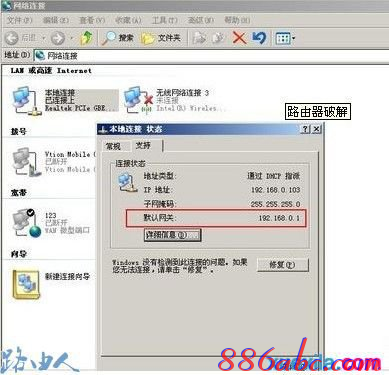
在网上邻居里可以看到网关地址
(2)会DOS命令的,在“开始”--“运行”对话框里输入“cmd”打开命令方式,再输入“ipconfig /all”就会得到本地网关地址。
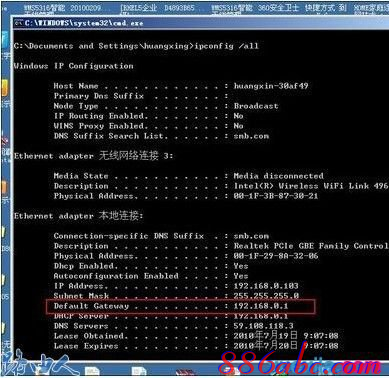
通过DOS命令也查询网关地址
(3)一般情况下是没有人更改路由器的初始端口,而且入门级路由器也没有这个功能,那输入网关地址192.168.0.1就可以进入它的WEB管理界面。
稍有经验的管理员为了安全考虑,会将默认的端口修改为其他的端口,这样我们就无法通过80端口进行登录。
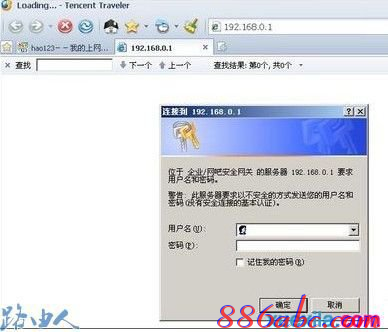
路由器的用户名与密码
三、端口扫描工具查询路由器端口
用端口扫瞄器ScanPort来扫瞄路由器所有的开放端口,在“开始”和“停止”处都填上路由器的IP地址192.168.0.1,将扫描端口设置为1-65350,设置完成后点击“开始”按钮,不一会就可以找到路由器的管理界面的登录端口,要测试端口是否正确,我们可以在IE地址栏中输入“http://192.168.1.1:端口号”进行查看,如果端口正确,将会出现路由器的登录界面。
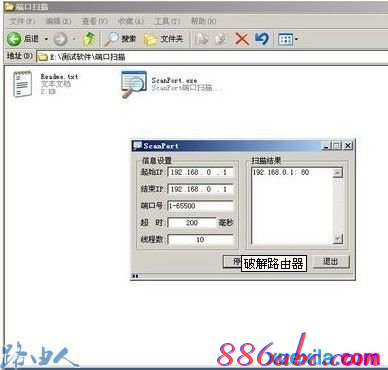
路由器端口变更我们还要查找它的新端口
四、破解管理员的用户名和密码
(1)管理员帐号密码是出厂值,就直接试下几个常用初始帐号密码。例如:“admin、admin";"root、root";"user、user";“admin、password”,但如果是管理员用户名和密码已经修改过了,那就要去破解了。
借助“网页密码破解工具”“WebCrack”来帮忙,网页密码破解就是应用穷举法,从配套的字典文件读取预设好的密码一个个去试,这个靠的就是电脑的速度和耐性,密码短简单的也许只要几分钟,密码要是太长太复杂也许就是几天几年。

借助电脑、穷举法和字典文件,我们可一个个的去试密码
(2)下载WebCrack并安装。运行后首先点击“用户名文件”处的浏览按钮,创建文件。然后我们再去找些配套的字典文件,字典里是用转用软件生的各种不同的用户名和密码供软件一对对去匹配,例如admin、123456等常见的用户名,当然字典里面的数据越多,破解的概率就越大,密码输入格式为一行一个。回到WebCrack界面中,勾寻使用用户名字典”选项,并浏览选中刚才创建的文本文档。接着在“URL”中填入路由器的登录地址,设置完毕后,我们点击“开始”按钮进行探测。无线路由器

试出密码只是时间问题
五、路由器管理权限
探测结束后,点击“结果”按钮,然后切换到“发现密码”标签处查看检测结果,这个时候路由器就被我们接管了。
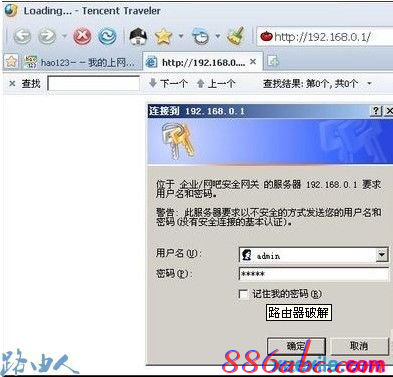
找到真正的密码就可以控制路由器了
六、解决内外攻击
我们把网卡MAC地址与IP地址一一绑定,再配上电脑端防火墙的设置,基本上就可以避免内网的攻击了,还可以把路由器上的限速限连接数功能打开。路由器设置

让网卡MAC地址绑定可以有效的避免ARP中间人的干扰
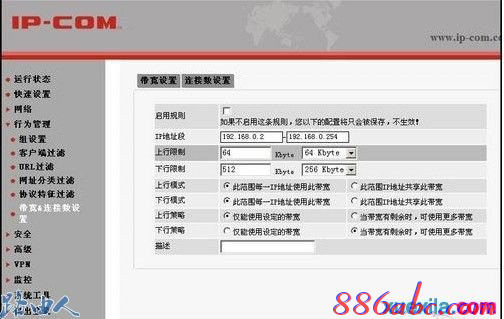
对于乱下载的,可以打开路由器的限速功能
我们可以在路由器中设置端口隐射享受到外网的权限,还能给局域网中用ARP软件捣乱的用户一些教训,也就是在路由器的局域网中,谁掌握了路由器的控制权,谁就掌握了话语权,具体大家可以试试。
相关文章:
1.破解路由器用户名及密码的详细图文教程
2.破解路由器密码方法
3.无线路由器密码破解方法
4.怎样破解无线路由器密码最新教程
5.如何破解D
6.无线路由器密码破解
7.路由器密码怎么改
8.路由器设置
9.路由器密码的保护机制
10.如何修改路由器密码
路由器双向绑定
路由器功能很强大,可以共享网络,可以组建小型局域网,那么对于新手来说,安装路由器是怎么的一个步骤,小编为你奉上简单路由器安装方法,希望能帮到你。
一、 安装路由器外部配置设备
在配置路由器时可以通过不同设备,最常用的是将一台终端连在路由器控制台上(Console)或辅助口(AUX)上,还可以利用以太网或广域网上连接的本地或远程设备通过Telnet虚终端,TFTP服务器或网管工作站进行配置。终端设置为 9600bps、8 Data Bit、No Parity、 1 Stop Bit。路由器内部的配置部件。
ROM 包括上电自检,引导程序和操作系统软件,如果想ROM上软件升级,则需要更换主板上的可拔插芯片;RAM/DRAM 存储路由表,Access Table,ARP Cache,快速交换Cache,RAM上还为路由器配置文件提供了临时和运行内存;NVRAM 非易失RAM存储路由器的配置文件,路由器下电时仍存在;FLASH 可擦写,可编程ROM,存储操作系统IOS和代码,不需供替换主板上的芯片就可以进行软件升级,下电后仍存在;接口信息包进入路由器的网络接口。
二、进入路由器模式
#用户EXECm模式--对路由器进行有限的检查,远程访问
#Router> ?
#特权EXEC模式--可对路由器进行详细的检查和测试,文件处理,远程访问。
#Router#
#通用配置模式--简单的配置命令
#Router(config)#
#? SETUP模式--用于初始配置

三、检查路由器的状态
#可用以下的命令检查路由器的状态:
#show version 系统硬件配置,软件版本,引导映像
#show process 显示激活的进程信息
#show protocols 显示配置的协议
#show memory 显示内存统计信息
#show stacks 监控进程使用信息
#show buffers 显示网络服务器上的缓冲区信息
#show flash 显示FLASH设备信息
#show term 显示备分配置文件
#show config 显示所有路由器已配置的接口信息
#show line 显示所有路由器已配置的线路信息
四、路由器开机初始序列
当路由器怎样安装时,路由器进行以下操作:
#自ROM执行上电自检,检测CPU,内存、接口电路的基本操作。
#自ROM进行引导,将操作系统装下载到主存。
#引导操作系统由配置寄存器的引导预确定由FLASH 或网络下载,则配置文件的boot system 命令确定其确切位置。
#操作系统下载到低地址内存,下载后由操作系统确定路由器的工作硬件和软件部分并在屏幕上显示其结果。
#NVRAM中存储的配置文件装载到主内存并通过执行,配置启动路由进程,提供接口地址、设置介质特性。
#然后进入系统配置会话,显示配置信息,如每个接口的配置信息。
五、Setup会话
当NVRAM里没有有效的配置文件时,路由器会自动进入Setup会话模式。以后也可在命令行敲入Setup进行配置。Setup 命令是一个交互方式的命令,每一个提问都有一个缺省配置,如果用缺省配置则敲回车即可。如果系统已经配置过,则显示目前的配置值。如果是第一次配置,则显示出厂设置。当屏幕显示 "More------",键入空格键继续;若从Setup 中退出,只要键入Ctrl-C即可。
Setup主要参数:
#配置它的一般参数,包括:
#主机名 :hostname
#特权口令 :enable password
#虚终端口令 :virtual terminal password
#SNMP网管 :SNMP Network Management
#IP :IP
#IGRP路由协议:IGRP Routing
#RIP路由协议 :RIP Routing
#DECnet : DECnet . 等
#其中 Console 的secret、 password的设置:
#enable secret
#enable password
#Virtual Terminor 的password的设置:
#Line vty
#Password
#Host name的设置:
#Hostname
路由器双向绑定
欢迎大家来到886abc.com,本文为大家讲解路由器有什么组成,欢迎大家阅读学习,希望能帮到你。
了解路由器的组成,对路由器配置来说非常重要,IOS通过RAM满足其所有的常规存储需要,NVRAM的主要作用是保存IOS在路由器启动时读入的路由器配置数据。
做好路由器配置工作要对路由器的各个方面都有很深的了解,特别是路由器的组成及各种部件的详细知识。开始路由器配置一个路由器之前,首先应了解它的结构以及路由器配置内容。
处理器
和其他计算机一样,运行着10S的路由器也包含了一个“中央处理器”(CPU)。不同系列和型号的路由器,CPU也不尽相同。路由器的处理器负责执行处理数据包所需的工作,比如维护路由和桥接所需的各种表格以及作出路由决定等等。路由器处理数据包的速度在很大程度上取决于处理器的类型。
内存
所有计算机都安装丁某些形式的内存。路由器主要采用了四种类型:
只读内存(ROM)。
闪存。
随机存取内存(RAM)。
非易失性RAM(NVRAM)。
在所有类型的内存中,RAM是会在路由器启动或供电间隙时丢失其内容的唯一一种内存,在下面的介绍中,我们将简单说明路由器的每种内存的主要用途。ROM保存着路由器的引导(启动)软件。这是路由器运行的第一个软件,负责让路由器进入正常工作状态。有些路由器将一套完整的IOS保存在ROM中,以便在另——个IOS不能使用时。作救急之用。ROM通常做在一个或多个芯片上,焊接在路由器的主机板上。
闪存的主要用途是保存10S软件,维持路由器的正常工作。若路由器安装了闪存,它便是用来引导路由器的10S软件的默认位置。只要闪存容量足够,使可保存多个IOS映像,以提供多重启动选项。闪存要么做在主机板的SIMM上,要么做成一张PCMCIA卡。RAM的作用很广泛,在此不可能一一列出。但有两样东西值得一提,即IOS系统表与缓冲。IOS通过RAM满足其所有的常规存储需要,NVRAM的主要作用是保存IOS在路由器启动时读入的路由器配置数据。这种路由器配置称为“启动配置”。
接口
所有路由器都有“接口”(Interface)。在前面,我们已列出了路由器支持的部分接口类型。在采用I0S的路由器中,每个接口都有自己的名字和编号。一个接口的全名由它的类型标识以及至少一个数字构成。编号自零0开始。对那些接口已固定下来的路由器,或采用模块化接口,只有关闭主机才可变动的路由器,在接口的全名中,就只有一个数字,而且根据它们在路由器中物理顺序进行编号。例如,Ethernet0是第一个以太网接口的名称;而Serial2是第三个串口的名称。
若路由器支持“在线插入和删除”,或具有动态〔不关闭路由器)更改物理接口路由器配置的能力(卡的热插拔),那么一个接口的全名至少应包含两个数字、中间用一个正斜杠分隔(/)。其中,第一个数字代表插槽编号,接口处理器卡将安装在这个插槽上;第二个数字代表接口处理器的端口编号。比如在一个7507路由器中,Ethernet5/0代表的便是位于5号槽上的第一个以太网接口——假定5号槽插接了一张以太网接口处理器卡。有的路由器还支持“万用接口处理器”(VIP)。VIP上的某个接口名由三个数字组成,中间也用一个正斜杠分隔(/)。接口编号的形式是“插槽/端口适配器/端口”。例如,Ethemet4/0/1是指4号槽上第一个端口适配器的第二个以太网接口。初次接触这些编号方式,也许会觉得有些迷惑。但不要担心,有办法可以让路由器告诉我们它的所有接口的全名。
路由器双向绑定
当今是网络时代,路由器已经使用很广泛。使用路由器共享上网的用户,有时需要进入路由器界面进行各种设置。不过,在长时间不用之后,我们可能会忘记路由器的访问地址,于是还得上网搜索对应型号路由器的IP,很是繁琐。如果曾经自行更改过路由IP地址,那就更麻烦了。
其实只要你的电脑已经通过路由器上网,系统就已保存了路由器地址。Windows XP用户,单击“开始→连接到→显示所有连接”,然后右击“本地连接”选择“属性”,在打开的属性窗口切换到“支持”标签,其中的默认网关就是路由器的IP地址,在浏览器中输入此IP并按回车,即可打开路由器登录界面了。对于Windows 7用户来说,可单击任务托盘中联网图标选择“打开网络和共享中心”,再单击其中的“本地连接”,接着在打开的本地连接属性窗口单击“详细信息”,其中的Ipv4默认网关就是路由器的IP地址。
其实通过一个小技巧,在Windows 7中,可以随时一键进入路由器设置页面:右击桌面,选择“个性化→更改桌面图标”,在弹出的桌面图标设置窗口,勾选“网络”然后“确定”,即可在桌面添加“网络”快捷方式。以后随时双击此快捷方多式,在打开的设置窗口中右击路由器设置并选择“查看设备网页”即可登录路由器设置页。此方法同样适用Windows Vista系统。
小提示:
路由器登录需要用户名和密码(一般默认为都为“admin”),如果自行设置过用户名和密码但忘记了,我们还可以使用牙签等细小针状的物体按路由器的“reset”孔,重新对路由器进行初始化设置,这样即可使用默认设置登录路由器了。
通过以上讲解,大家对路由器设置有所了解,想要了解更多相关信息,请继续阅读本栏目。
路由器双向绑定
欢迎来到886abc.com。
路由器大家都不陌生,那要想知道路由器上面链接了多少用户要怎么看呢?今天小编在这里简单介绍下。

目前主要有两种方法,一种是使用相关软件,如360防蹭网工具,即可查看到连接到路由器中的上网用户。
另外一种方法是,我们可以进入到路由器里边查看,当前连接到路由器的连接用户情况。
路由器双向绑定
很多时候,我们都会遇到无法登录路由器管理页面的情况?具体解决办法如下:
一、如果以前登录过路由器管理界面,那么用户应该首先检查宽带路由器与电脑的硬件连接情况,检查路由器LAN口上的指示灯是否正常;
二、如果计算机中装有防火墙或实时监控的杀毒软件,都暂时先关闭。然后将本机IP地址设为与宽带路由器同一网段,再将网关地址设为路由器的默认IP地址;
三、一般宽带路由器提供的都是Web管理方式,因此打开“Internet选项”对话框,在“连接”选项卡中,如果曾经创建过连接则勾选“从不进行拨号连接”选项,点击“局域网设置”按钮,将已勾选的选项全部取消选中即可。
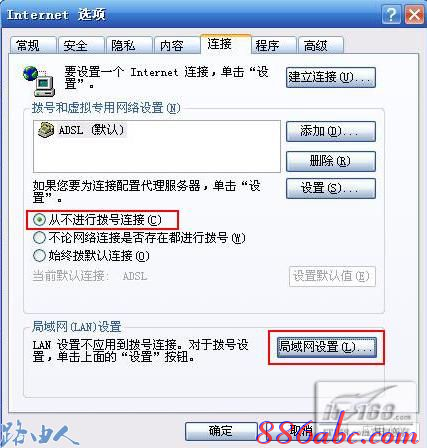
遇到不能解决的物理问题,不要尝试自己修理,最好还是送修或更换新的设备。只要认真细致地查找,问题总会解决。
路由器双向绑定
本文为大家揭开路由优先级由先的神秘面纱,欢迎大家阅读借鉴。
路由优先级由先
RIPOSPFIGRP
10000R1
路由表
10000 R0
10000 R1
10000 R2
从优先级最高的协议获得的路由被优先选择加入路由表中。
前面讲过,各个路由协议都有自己的标准来衡量路由的好坏(有的采用下一跳次数、有的采用带宽、有的采用时延,一般在路由数据中用度量 Metric 来量化),并且每个路由协议都试图将自己认为是最好的路由送到路由表中,这样我们就有可能从不同的协议得到到达同一目标网络的不同路由。尽管每个路由协议都给出了度量值,但是由于各个协议所采用度量值的含意不同,它们之间没有可比性。这就需要有种策略来决定使用哪一条路由。按照策略,判断最优的路由,我们才将它加入路由表,利用它来进行包的转发。
通常,我们使用路由优先级来判断不同路由协议所获得路由的好坏。
每一种路由协议都由自己的优先级,当不同路由协议之间的路由发生冲突时,选择其中优先级最高的路由协议获得的路由。路由优先级是根据路由算法的优劣等因素得出的经验数值,也可以由网管员手动修改。
三种路由协议 RIP 、OSPF 、IGRP 各自得到了一条到达目标网络10000 的路由。我们假定三种协议之间的路由优先级的次序是 OSPF -> IGRP- > RIP ,则最终选定 OSPF 路由作为最优路由。

